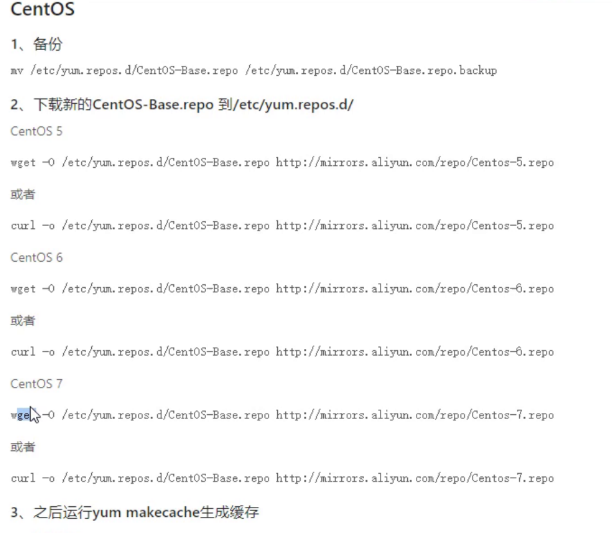安装Linux CentOS 7时 在 Install CentOS 7 上按 tab 键更改网卡名到 Linux 7 之前的 eth0,
在最后一行加入以下内容: net.ifnames=0 biosdevname=0
关机:
shutdown 关机
-h 关机
-c 取消关机
shutdown -h 10 10分钟之后关机
取消 ctrl + c
halt 关机 立刻关机
poweroff 关机 立刻关机重启
shutdown -r 10
shutdown -r 0 == shutdow -r now 立刻重启
reboot 重启 立刻重启
ctrl + s linux 窗口锁定
ctrl + q 解除窗口锁定
ctrl + l 清屏
ctrt + c 取消当前的操作
ctrl + a 把光标移动到行首
ctrl + e 把光标移动到行尾
ctrl + u 把光标所在位置到行首的内容 删除(剪切)
ctrl + y 粘贴
ctrl + k 把光标所在位置到行尾的内容 删除(剪切)
命令行输入youyouceo
1、将光标移动到行首 加上注释符号和 I am child
2、将光标移动到行尾,加上 .com.cn;
3、剪切这一行内容
4、粘贴3次
ctrl + → 向右移动一个单词
ctrl + 向左移动一个单词
pwd 显示当前位置
#print working dirctory
cd : change dirtory 进入到目录中 切换目录
进入到 /etc/sysconfig/network-scripts 目录
tab 自动实例命令或目录
[root@exam ~]# cd /etc/sysconfig/network
network network-scripts/
[root@exam ~]# cd /etc/sysconfig/network-scripts/
[root@exam network-scripts]# cd /tmp/
[root@exam tmp]# cd -
/etc/sysconfig/network-scripts
[root@exam network-scripts]#cd - 快速回到上一次所在目录
cd .. 进入上一级目录
cd . 进入当前目录
cd == cd ~ 回到家目录
.. 当前目录的上一级
. 当前目录
~ 家目录
mkdir -p 创建递归目录
touch 创建文件
[root@exam ~]# cd /etc/sysconfig/network
network network-scripts/
[root@exam ~]# cd /etc/sysconfig/network-scripts/
[root@exam network-scripts]# cd /tmp/
[root@exam tmp]# cd -
/etc/sysconfig/network-scripts
[root@exam network-scripts]# touch /exam/yoyo.txt
[root@exam network-scripts]# ls /exam/
reg.txt sed.txt yoyo.txt
[root@exam network-scripts]# ls /exam/
reg.txt sed.txt yoyo.txt
[root@exam network-scripts]# ls -l /exam/
total 8
-rw-r--r--. 1 root root 352 Nov 19 10:51 reg.txt
-rw-r--r--. 1 root root 86 Nov 19 12:29 sed.txt
-rw-r--r--. 1 root root 0 Nov 21 07:14 yoyo.txt
[root@exam network-scripts]# 练习:创建目录 /exam/ceo/yoyo 目录,然后创建 /exam/ceo/yoyo/youyou.txt 文件
[root@exam network-scripts]# mkdir /exam/ceo/yoyo
mkdir: cannot create directory ‘/exam/ceo/yoyo’: No such file or directory
[root@exam network-scripts]# mkdir -p /exam/ceo/yoyo
[root@exam network-scripts]# touch /exam/ceo/yoyo/youyou.txt
[root@exam network-scripts]# ll /exam/ceo/yoyo/
total 0
-rw-r--r--. 1 root root 0 Nov 21 07:19 youyou.txt
[root@exam network-scripts]# ' > '重定向符号 漏斗 先清空文件内容 然后信息追加到文件的结尾
' >> ' 追加重定向符号 漏斗 信息追加到文件的结尾
[root@exam ~]# echo youyouceo.com
youyouceo.com
[root@exam ~]# cat /exam/
ceo/ reg.txt sed.txt yoyo.txt
[root@exam ~]# cat /exam/yoyo.txt
[root@exam ~]# echo youyouceo >> /exam/yoyo.txt
[root@exam ~]# echo youyouceo > /exam/yoyo.txt
[root@exam ~]# echo youyouceo.com >> /exam/yoyo.txt
[root@exam ~]# cat /exam/yoyo.txt
youyouceo
youyouceo.com
[root@exam ~]# echo youyouceo > /exam/yoyo.txt
[root@exam ~]# cat /exam/yoyo.txt
youyouceo
[root@exam ~]# 向 /exam/yoyo.txt中清空原有内容并写入 'I am studying AI.' 并显示文件内容
[root@exam ~]# echo 'I am studying AI' > /exam/yoyo.txt
[root@exam ~]# cat /exam/yoyo.txt
I am studying AI
[root@exam ~]# 引号的中英文件区分
' ' ' ' " " " "
’ ‘ ’ ‘ “ ”
ls
[root@exam ~]#touch /etc/yoyo.txt
[root@exam ~]#ls -rt /etc/yoyo.txt-l
-r 逆序排序
-t 按照文件的修改时间(文件内容变化)排序
cp copy 复制
-r
-a == -adr
-p 复制文件或目录的时候保持属性不变
[root@exam ~]#cp -r /exam/ /tmp/
-r 递归复制 复制目录及目录里在的内容
[root@exam exam]# cp -r /exam/ /tmp/
[root@exam exam]# ls -l /tmp/
total 0
drwxr-xr-x. 3 root root 63 Nov 21 10:20 exam
drwx------. 3 root root 17 Nov 19 11:05 systemd-private-5b4a765123a64dc0bdde4683df393ad3-chronyd.service-lIq9DY
drwx------. 2 root root 6 Nov 19 10:58 vmware-root
[root@exam exam]# 复制 /etc/sysconfig 目录和 /etc/fstab文件到 /exam 下
cp 文件 文件 文件 目录 ...... 目标目录
cp 从哪里来 到哪里去
[root@exam exam]# cp -r /etc/sysconfig/ /etc/fstab /exam/
[root@exam exam]# ll /exam/
total 20
drwxr-xr-x. 3 root root 18 Nov 21 07:18 ceo
-rw-r--r--. 1 root root 465 Nov 21 10:23 fstab
-rw-r--r--. 1 root root 352 Nov 19 10:51 reg.txt
-rw-r--r--. 1 root root 86 Nov 19 12:29 sed.txt
drwxr-xr-x. 6 root root 4096 Nov 21 10:23 sysconfig
-rw-r--r--. 1 root root 17 Nov 21 09:20 yoyo.txt复制的时候不提示直接覆盖
[root@exam exam]# cp /etc/hosts /exam/
[root@exam exam]# \cp /etc/hosts /exam/mv move 移动
把 /data 目录移动到 /tmp 下
mkdir -p /data/exam
voerwrite 覆盖
omitting 忽略
remove regular file 普通
rm remove 删除
-f --force 强制删除
-r --recursive 递归删除
[root@exam exam]# rm -f /exam/yoyo.txt
[root@exam exam]# ls -l /exam/
total 20
drwxr-xr-x. 3 root root 18 Nov 21 07:18 ceo
-rw-r--r--. 1 root root 465 Nov 21 10:23 fstab
-rw-r--r--. 1 root root 158 Nov 21 10:25 hosts
-rw-r--r--. 1 root root 352 Nov 19 10:51 reg.txt
-rw-r--r--. 1 root root 86 Nov 19 12:29 sed.txt
drwxr-xr-x. 6 root root 4096 Nov 21 10:23 sysconfig删除 /tmp/data
rm -rf /tmp/data
vim编辑器
安装vim: yum install vim tree bash-completion -y
k=上,h=左,j=下,l=右
day08-linux目录结构-下部
bash-completion 只能安装这个软件才能做命令实例操作
/etc/resolv.conf dns配置文件
配置DNS
方法1.网卡配置文件
DNS1=114.114.114.114
DNS2=8.8.8.8
方法2. /etc/resolv.conf
nameserver 114.114.114.114
nameserver 8.8.8.8
域名解析服务器
配置DNS,在网卡配置文件中进行配置,默认情况下网卡配置文件 DNS 优先于 /etc/resolv.conf
配置主机名:
/etc/hostname (CentOS 7)
/etc/sysconfig/network(CentOS6)
1、查看主机名
[root@exam exam]# hostname
exam2、修改主机名(临时 重启服务器之后失效)
[root@exam exam]# hostname
AIServer3、永久修改主机名 (永久 修改配置文件,重启服务器后生效)
[root@exam exam]# cat /etc/hostname
exam
[root@exam exam]#vim /etc/hostnamehostnamectl set-hostname AIServer
4、 /etc/fstab file system table 文件系统挂载表 开机的时候设备与入口对应关系,开机自动挂载列表
/etc/fstab
/etc/hostname
/etc/resolv.conf
/etc/hosts
5、 /etc/rc.local 里面的内容会在开机的时候自动运行,开机自启动
CentOS 7 下面使用之前需要增加执行权限
chmod +x /etc/rc.d/rc/local 给这个文件加上执行权限
/etc/rc.local 在文件添加命令,开机自动执行命令
6、 /etc/inittab (centos 6) 运行级别的配置文件 runlevel (运行级别)
CentOS 6 (运行级别) CentOS 7 (target)
0 关机 poweroff.target
1 单用户模式(root密码忘记) rescue.target
2 多用户模式 没有NFS multi-usertarget
3 完全的多用户名式 命令行模式 文本模式 multi-user.target
4 待开发 没使用 multi-user.target
5 桌面模式 图形化界面模式 (安装桌面相关的软件) graphical.target
6 重启 reboot.target
如何查看运行级别
CentOS 6
修改 /etc/inittab
CentOS 7
查看运行级别
[root@exam exam]# systemctl get-default
multi-user.target设置运行级别
[root@exam exam]# systemctl set-default multi-user.target
Removed symlink /etc/systemd/system/default.target.
Created symlink from /etc/systemd/system/default.target to /usr/lib/systemd/system/multi-user.target.3级-> multi-user.target
5级-> graphical.target
-相关的命令如下
-查看当前运行的级别
runlevel
7、 /etc/profile 环境变量配置文件 别名(命令小名) **
ll == ls -l
变量
qiang 变量名字 echo $qiang 显示变量内容 查看变量内容
qiang='i am a child' 修改变量内容
什么是环境变量
1、大写
2、 linux大部分地方都可以用
3、系统创建好的变量
PS1 控制命令行样子
- /etc/bashrc 别名(命令小名)
全局生效 国法
/etc/profile **
/etc/bashrc
局部生效 家规
~/.bashrc
~/.bash_profile
9、 /etc/motd 文件中的内容会在用户登录系统之后显示出来
10、 /etc/issue /etc/issue.net 文件中的内容会在用户登陆系统之前显示出来
[root@exam exam]# cat /etc/issue
\S
Kernel \r on an \m
[root@exam exam]# cat /etc/issue.net
\S
Kernel \r on an \m
[root@exam exam]# > /etc/issue
[root@exam exam]# cat /etc/issue[root@exam exam]# cat << EOF > /etc/issue
> \S
> Kernel \r on an \m
> EOF
[root@exam exam]# cat /etc/issue
\S
Kernel \r on an \m
[root@exam exam]# /etc/目录:
1. /etc/sysconfig/network-scripts/ifcfg-eth0
2. /etc/resolv.conf
3. /etc/hostname (C7) /etc/sysconfig/network(C6)
4. /etc/hosts ip地址与域名对应关系 局域网DNS
5. /etc/fstab 开机自动挂载
6. /etc/rc.local 开机自动启动里面命令
7. /etc/inittab (C6) 运行级别
8. /etc/profile
9. /etc/bashrc
10. /etc/motd
11. /etc/issueLinux正面安装软件的方法
方法1: yum 安装软件解决依赖关系
yum install tree vim bash-completion -y
yum reinstall tree vim bash-completion -y 重新安装
-y 遇到提示都选 yes
方法2: rpm 自己解决依赖关系
rpm -ivh ****.rpm
-i install
-v verbose 显示进度
-h 人性化显示
-qa 查询所有
-q query 查询
-a all
检查软件是否安装成功
[root@exam exam]# rpm -qa tree
[root@exam exam]# rpm -qa vim-enhanced tree-conpletion查询软件包的内容
rpm -ql
查询 sed gawk 是否安装
显示gawk软件所内容
小结:
vpm
-qa 检查软件是否安装
-ql 显示软件包内容
-ivh 安装***.rpm
day-09
Linux 优化
/var/ variable (经常变换的 变量)
/var/log/
/var/log/messages 系统默认的日志
/var/log/secure 记录的是用户的登陆情况
rescue
[root@exam exam]# grep 'sshd' /var/log/secure
Nov 19 10:29:41 localhost sshd[12718]: Accepted password for root from 10.74.144.169 port 53265 ssh2
Nov 19 10:29:41 localhost sshd[12718]: pam_unix(sshd:session): session opened for user root by (uid=0)
Nov 19 10:57:58 localhost sshd[12718]: Exiting on signal 15
Nov 19 10:57:58 localhost sshd[1178]: Received signal 15; terminating.
Nov 19 10:58:11 exam sshd[1134]: Server listening on 0.0.0.0 port 22.
Nov 19 10:58:11 exam sshd[1134]: Server listening on :: port 22.
Nov 19 11:05:18 exam sshd[1190]: Server listening on 0.0.0.0 port 22.
Nov 19 11:05:18 exam sshd[1190]: Server listening on :: port 22.
Nov 19 11:05:50 exam sshd[1667]: Accepted password for root from 10.74.144.169 port 64971 ssh2
Nov 19 11:05:51 exam sshd[1667]: pam_unix(sshd:session): session opened for user root by (uid=0)
Nov 19 14:13:43 exam sshd[1667]: error: Received disconnect from 10.74.144.169 port 64971:0:
Nov 19 14:13:43 exam sshd[1667]: Disconnected from 10.74.144.169 port 64971
Nov 19 14:13:43 exam sshd[1667]: pam_unix(sshd:session): session closed for user root
Nov 20 11:10:00 exam sshd[2488]: Accepted password for root from 10.74.144.169 port 53335 ssh2
Nov 20 11:10:00 exam sshd[2488]: pam_unix(sshd:session): session opened for user root by (uid=0)
Nov 20 14:13:11 exam sshd[2488]: error: Received disconnect from 10.74.144.169 port 53335:0:
Nov 20 14:13:11 exam sshd[2488]: Disconnected from 10.74.144.169 port 53335
Nov 20 14:13:11 exam sshd[2488]: pam_unix(sshd:session): session closed for user root
Nov 21 07:10:43 exam sshd[26571]: Accepted password for root from 10.74.144.169 port 61763 ssh2
Nov 21 07:10:43 exam sshd[26571]: pam_unix(sshd:session): session opened for user root by (uid=0)过滤 在文件中找出你要的内容
系统每隔一段时间把 /var/log/secure messages 定时切割,防止日志过大
/proc 虚拟目录
/proc/cpuinfo cpu信息
processor : 0 核心 第几个核心
physical id : 0 CPU颗 第几颗CPU
[root@exam exam]# grep 'physical id' /proc/cpuinfo
physical id : 0
physical id : 2
physical id : 4
physical id : 6
physical id : 8
physical id : 10
physical id : 12
physical id : 14
[root@exam exam]# grep processor /proc/cpuinfo
processor : 0
processor : 1
processor : 2
processor : 3
processor : 4
processor : 5
processor : 6
processor : 7
[root@exam exam]# ls cpu
ls: cannot access cpu: No such file or directory
[root@exam exam]# lscpu
Architecture: x86_64
CPU op-mode(s): 32-bit, 64-bit
Byte Order: Little Endian
CPU(s): 8
On-line CPU(s) list: 0-7
Thread(s) per core: 1
Core(s) per socket: 1
Socket(s): 8
NUMA node(s): 1
Vendor ID: GenuineIntel
CPU family: 6
Model: 63
Model name: Intel(R) Xeon(R) CPU E5-2660 v3 @ 2.60GHz
Stepping: 2
CPU MHz: 2593.993
BogoMIPS: 5187.98
Hypervisor vendor: VMware
Virtualization type: full
L1d cache: 32K
L1i cache: 32K
L2 cache: 256K
L3 cache: 25600K
NUMA node0 CPU(s): 0-7
Flags: fpu vme de pse tsc msr pae mce cx8 apic sep mtrr pge mca cmov pat pse36 clflush dts mmx fxsr sse sse2 ss syscall nx pdpe1gb rdtscp lm constant_tsc arch_perfmon pebs bts nopl xtopology tsc_reliable nonstop_tsc aperfmperf eagerfpu pni pclmulqdq ssse3 fma cx16 pcid sse4_1 sse4_2 x2apic movbe popcnt tsc_deadline_timer aes xsave avx f16c rdrand hypervisor lahf_lm abm epb fsgsbase tsc_adjust bmi1 avx2 smep bmi2 invpcid xsaveopt dtherm ida arat pln pts
[root@exam exam]# /proc/meminfo memory 内存信息
[root@exam exam]# cat /proc/meminfo
MemTotal: 16266744 kB
MemFree: 15781552 kB
MemAvailable: 15714816 kB
Buffers: 2108 kB
Cached: 164880 kB[root@exam exam]# free
total used free shared buff/cache available
Mem: 16266744 231012 15781016 9040 254716 15714280
Swap: 8388604 0 8388604
[root@exam exam]# free -h
total used free shared buff/cache available
Mem: 15G 224M 15G 8.8M 248M 14G
Swap: 8.0G 0B 8.0G-h human-readable 以人性化形式显示大小
/proc/loadavg load average 平均负载
负载: 衡量系统的繁忙程度
是否繁忙: 数字接近于系统核心总数的时候
衡量: CPU和磁盘使用情况
0.00 0.01 0.05
最近1分钟 最近5分钟 最近15分钟
[root@exam exam]# w
13:10:01 up 2 days, 2:04, 1 user, load average: 0.00, 0.01, 0.05
USER TTY FROM LOGIN@ IDLE JCPU PCPU WHAT
root pts/0 10.74.144.169 07:10 1.00s 0.18s 0.16s -bashproc/mounts 系统挂载信息
[root@exam exam]# column -t /proc/mounts
rootfs / rootfs rw 0 0
sysfs /sys sysfs rw,seclabel,nosuid,nodev,noexec,relatime 0 0
proc /proc proc rw,nosuid,nodev,noexec,relatime 0 0column -t 根据文件内容进行自动对齐
Linux 系统优化
1、你的系统是什么版本?
[root@exam exam]# cat /etc/redhat-release
CentOS Linux release 7.5.1804 (Core)
[root@exam exam]# uname -a
Linux AIServer 3.10.0-862.el7.x86_64 #1 SMP Fri Apr 20 16:44:24 UTC 2018 x86_64 x86_64 x86_64 GNU/Linux
[root@exam exam]# uname -r
3.10.0-862.el7.x86_64 -r kernel
C7 3.10.0
C6 2.6.322、添加用户
[root@exam exam]# useradd yoyo
[root@exam exam]# passwd yoyo
Changing password for user yoyo.
New password:
BAD PASSWORD: The password is shorter than 8 characters
Retype new password:
passwd: all authentication tokens updated successfully.
[root@exam exam]# su - yoyo
[yoyo@AIServer ~]$ whoami
yoyo[yoyo@AIServer ~]$ echo $PS1
[\u @ \h \W] \$
当前用户 主机名 当前所在位置 用户提示符(root用户的提示符是#,普通用户的提示符是$)| 参数 | 含义 |
|---|---|
| \d | 代表日期,格式为week day month date |
| \H | 完整的主机名称 |
| \ h | 仅取主机的第一个名字 |
| \t | 显示时间为24小时格式,如HHMMSS |
| \T | 显示时间为12小时格式 |
| \ A | 显示时间为24小时格式HHMM |
| \u | 当前用户的账号名称 |
| \v | BASH的版本信息 |
| \w | 完整的工作目录名称,家目录会以~显示 |
| \W | 利用basename取得工作目录名称,所以只会列出最后一个目录 |
| # | 下达的第和个命令 |
| \$ | 提示字符,如果是root时,提示符为#,普通用户则为¥ |
PS1 控制命令行格式 /样子
如何修改PS1 (如何修改环境变量)
1、修改PS1 (临时-重新登陆之后)
export PS1='[\u@\h \w]\ '
2、修改 /etc/profile
[root@AIServer ~]# tail -1 /etc/profile
export PS1='[\u@\h \w]\$ '
[root@exam exam]# tail -n1 /etc/profile
export PS1='[\u@\h \w]$ '配置生效
[root@AIServer ~]#cd /tmp/
[root@AIServer ~]#source /etc/profile3、yum 替你下载和安装软件包
***.rpm
yum源 yum下载软件的地方 默认是随机的
yum repolist
更新系统yum源 从随机 改为 阿里云
阿里云 ,清华云
修改默认yum源
http://mirrors.aliyun.com 阿里云链接
备份
mv /etc/yum.repos.d/CentOS-Base.repo /etc/yum.repos.d/CentOS-Base.repo.backup
wget -O /etc/yum.repos.d/CentOS-Base.repo http://mirrors.aliyun.com/repo/Centos-7.repo
yum makecache 生成缓存https://mriiors.tuna.tsinghua.deu.cn 清华云链接